Hacer copias de diseño de página (N en 1 o póster)
La función N en 1 ahorra papel copiando dos o cuatro páginas del documento en una sola página de la copia. La función de póster divide el documento en secciones y, a continuación, aumenta las secciones de modo que puedan combinarse en un póster. Para imprimir un póster, utilice el cristal de escaneado.
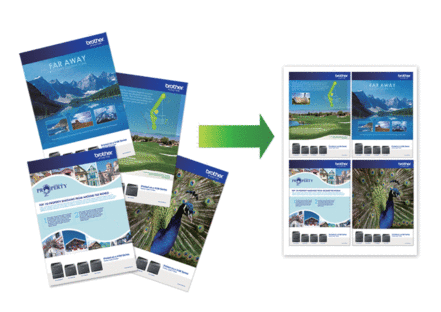
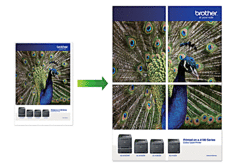
- Compruebe que el tamaño de papel está definido como A4, A3, Letter o Ledger.
- Solo puede hacer copias de póster de una en una.
La función 1 a 2 copia una página de tamaño A3 o Ledger en dos páginas de tamaño A4 o Letter.
Las copias 1 a 2 solo pueden realizarse de una en una.
- Cargue el documento.
- Pulse
 .[Copiar].
.[Copiar]. - Introduzca el número de copias de una de las siguientes maneras:
- Pulse [-] o [+] en la pantalla táctil.
- Pulse
 para mostrar el teclado de la pantalla táctil y, a continuación, introduzca el número de copias con el teclado. Pulse [OK].
para mostrar el teclado de la pantalla táctil y, a continuación, introduzca el número de copias con el teclado. Pulse [OK]. - Introduzca el número de copias mediante el teclado de marcación.
- Pulse
 .
. - Pulse
 o
o  para mostrar las opciones y, a continuación, pulse la opción que desee. OpciónDescripciónNormal(1en1)-2en1(vertical)
para mostrar las opciones y, a continuación, pulse la opción que desee. OpciónDescripciónNormal(1en1)-2en1(vertical)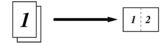 2en1(horizontal)
2en1(horizontal)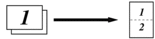 ID 2en1 arr y aba
ID 2en1 arr y aba(Uso del cristal de escaneado)
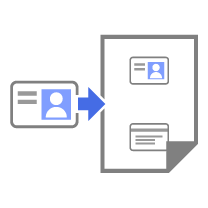 ID 2en1 der e izq
ID 2en1 der e izq(Uso del cristal de escaneado)
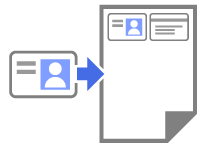 4en1(vertical)
4en1(vertical)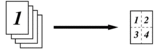 4en1(horizontal)
4en1(horizontal)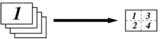 1a2
1a2(Uso del cristal de escaneado)
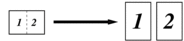 Póster(2x1)
Póster(2x1)(Uso del cristal de escaneado)
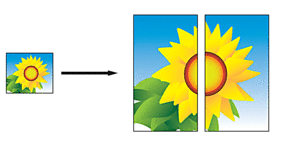 Póster(2x2)
Póster(2x2)(Uso del cristal de escaneado)
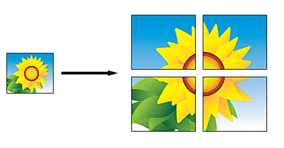 Póster(3x3)
Póster(3x3)(Uso del cristal de escaneado)
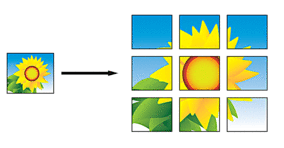
- Lea y confirme la lista mostrada de ajustes que ha seleccionado y, a continuación, pulse [OK].
 (MFC-J6955DW/MFC-J6957DW) Para obtener una vista previa del resultado de la copia antes de que el equipo inicie la impresión, pulse
(MFC-J6955DW/MFC-J6957DW) Para obtener una vista previa del resultado de la copia antes de que el equipo inicie la impresión, pulse y, a continuación, pulse [Vista prev- ia mono] o [Vista prev- ia color]. El equipo escanea el documento y muestra solamente la primera página (una cara) del resultado de la copia en la pantalla LCD. Si el resultado de la copia es bueno, pulse [Inicio] para imprimir y finalizar el proceso.
y, a continuación, pulse [Vista prev- ia mono] o [Vista prev- ia color]. El equipo escanea el documento y muestra solamente la primera página (una cara) del resultado de la copia en la pantalla LCD. Si el resultado de la copia es bueno, pulse [Inicio] para imprimir y finalizar el proceso. - Cuando haya terminado de cambiar los ajustes, pulse [Mono Inicio] o [Color Inicio]. Si ha colocado el documento en la unidad ADF o si está creando un póster o una copia 1 en 2, el equipo escaneará las páginas e iniciará la impresión.
- Si utiliza el cristal de escaneado, repita los siguientes pasos para cada página del documento:
- Coloque la siguiente página en el cristal de escaneado y pulse después [Continuar] para escanearla.
- Una vez escaneadas todas las páginas, pulse [Finalizar].
¿Le ha sido útil esta página?



